Configurer Messages pour « Accès d’aide » sur iPhone
Une personne utilisant Accès d’aide sur iPhone peut utiliser l’app Messages ![]() pour communiquer avec sa famille, ses amis et des personnes de confiance (telles que des personnes aidantes). Elle peut utiliser un clavier composé uniquement d’Emoji ou envoyer des messages vidéo afin de communiquer oralement ou à l’aide d’éléments visuels plutôt qu’avec du texte. Elle peut également utiliser un clavier standard pour envoyer des messages manuscrits. Vous pouvez ajouter l’app Messages lorsque vous configurez Accès d’aide ou à tout moment après la configuration.
pour communiquer avec sa famille, ses amis et des personnes de confiance (telles que des personnes aidantes). Elle peut utiliser un clavier composé uniquement d’Emoji ou envoyer des messages vidéo afin de communiquer oralement ou à l’aide d’éléments visuels plutôt qu’avec du texte. Elle peut également utiliser un clavier standard pour envoyer des messages manuscrits. Vous pouvez ajouter l’app Messages lorsque vous configurez Accès d’aide ou à tout moment après la configuration.
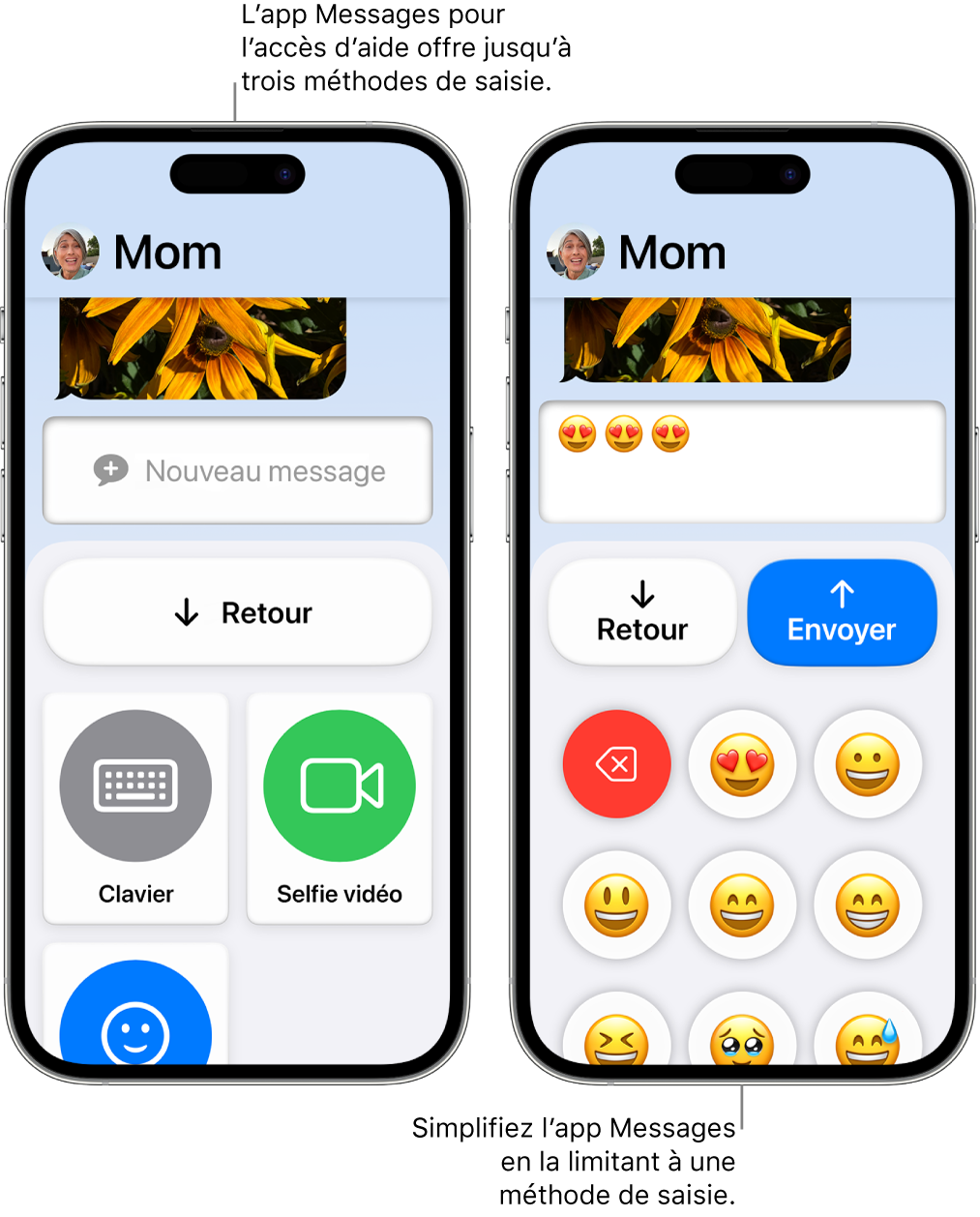
Ajouter l’app Messages
Quittez Accès d’aide si la fonctionnalité est active.
Accédez à Réglages
 > Accessibilité > Accès d’aide.
> Accessibilité > Accès d’aide.Touchez « Gérer les apps », puis touchez
 en regard de Messages.
en regard de Messages.Choisissez des options pour l’app (décrites dans le tableau ci-dessous), y compris avec qui la personne utilisant « Accès d’aide » peut échanger des messages.
Options de Messages
Option | Description | ||||||||||
|---|---|---|---|---|---|---|---|---|---|---|---|
Recevoir des messages de | Autorisez la personne utilisant « Accès d’aide » à recevoir des messages de n’importe qui, de tous les contacts de l’app Contacts ou seulement de contacts favoris (voir l’entrée Favoris ci-dessous). | ||||||||||
Envoyer des messages à | Autorisez la personne utilisant « Accès d’aide » à envoyer des messages à n’importe qui, tous les contacts de l’app Contacts ou seulement des contacts favoris (voir l’entrée Favoris ci-dessous). Si vous autorisez les messages à tout le monde, la personne qui utilise « Accès d’aide » peut envoyer des messages à n’importe quel contact ainsi que répondre à des messages de toute personne lui ayant envoyé un message. | ||||||||||
Favoris | Les contacts favoris sont affichés sur le premier écran lorsque l’app Messages est ouverte dans « Accès d’aide ». Pour ajouter un contact aux favoris, touchez « Sélectionner un contact », touchez un contact, puis choisissez un numéro de téléphone ou une adresse e-mail (le cas échéant). Pour ajouter des personnes à l’app Contacts, consultez la rubrique Ajouter et utiliser des coordonnées du guide d’utilisation de l’iPhone. | ||||||||||
Toucher pour écouter le message | Autorisez la personne utilisant « Accès d’aide » à toucher les messages pour les écouter énoncés à voix haute. Cela peut être utile pour les personnes préférant communiquer par voie audio plutôt que textuelle. Remarque : la fonctionnalité « Toucher pour écouter le message » est disponible uniquement dans certaines langues. Consultez l’article Langues prises en charge par VoiceOver de l’assistance Apple. | ||||||||||
Détails de la conversation | Affichez des détails concernant les messages dans une conversation, tels que la date et l’état de distribution. | ||||||||||
| Envoyez des messages texte à l’aide d’un clavier standard. | ||||||||||
| Envoyez des messages vidéo à l’aide de l’appareil photo avant de l’iPhone. Cela peut être utile pour les personnes préférant communiquer par voie audio ou vidéo plutôt que textuelle. | ||||||||||
| Envoyez des messages Emoji à l’aide d’un clavier composé uniquement d’Emoji. Cela peut être utile pour les personnes préférant communiquer par voie vidéo plutôt que textuelle. | ||||||||||
Astuce : simplifiez Messages en n’activant qu’une seule méthode de saisie (comme « Selfie vidéo » ou Emoji). Une fois que la personne qui utilise « Accès d’aide » a choisi à qui elle souhaite envoyer un message, elle peut commencer à créer un message sans devoir d’abord choisir une méthode de saisie.